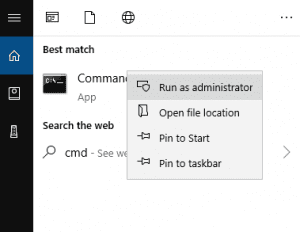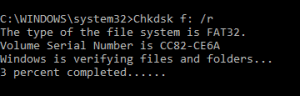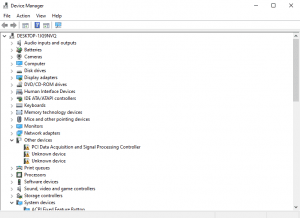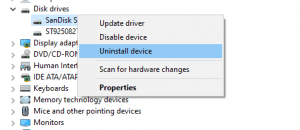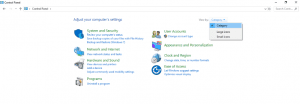Eine Speicherkarte ist ein Speichergerät, das verwendet wird, um den Speicherplatz einer Digitalkamera, eines Camcorders, eines Smartphones usw. zu vergrößern. Eine Speicherkarte kann Tonnen von Fotos, Rohbildern, Videos, Dokumenten und verschiedenen anderen Dateien speichern. Speicherkarten gibt es je nach Funktionalität in verschiedenen Formfaktoren. Solche Speicherkarten-Unterteilungen sind SD-Karte, Memory Stick, Micro-SD-Karte, XD-Karte, CF-Karte, SDHC-Karte, SDXC-Karte usw.
Jedes externe Speichergerät, einschließlich einer Speicherkarte oder SD-Karte, ist aufgrund verschiedener Szenarien anfällig für Beschädigungen. Dieser Artikel gibt Ihnen ein genaues Verständnis von Speicherkartenfehlern und zuverlässige Methoden, um sie kostenlos zu beheben, sowie wie Sie gelöschte Fotos oder wichtige Dateien daraus wiederherstellen können.
Beheben Sie häufige SD-/Speicherkartenfehler
Remo Recover ist einer der Beste SD-Karten-Wiederherstellungssoftware um alle gelöschten Dateien mit einfachen Schritten wiederherzustellen. Das Tool hilft Ihnen auch bei der Wiederherstellung von Daten bei schwerwiegenden Datenverlustszenarien wie Beschädigung, Formatierung usw. Außerdem unterstützt es die Wiederherstellung von verschiedenen Speichergeräten wie SSD, SD-Karten, SDHC-Karten, Festplatten usw.
Schritt 1: Verbinde die CF-Karte mit deinem System. Laden Sie die herunter und installieren Sie sie Remo Recover Werkzeug.
Schritt 2: Starten Sie nun das Remo Recover-Tool und wählen Sie das aus CF card von dem Sie Ihre verlorenen Daten wiederherstellen möchten.
Notiz📌: Wenn Sie die CF-Karte nicht gefunden haben, klicken Sie auf Can't find the drive? option.
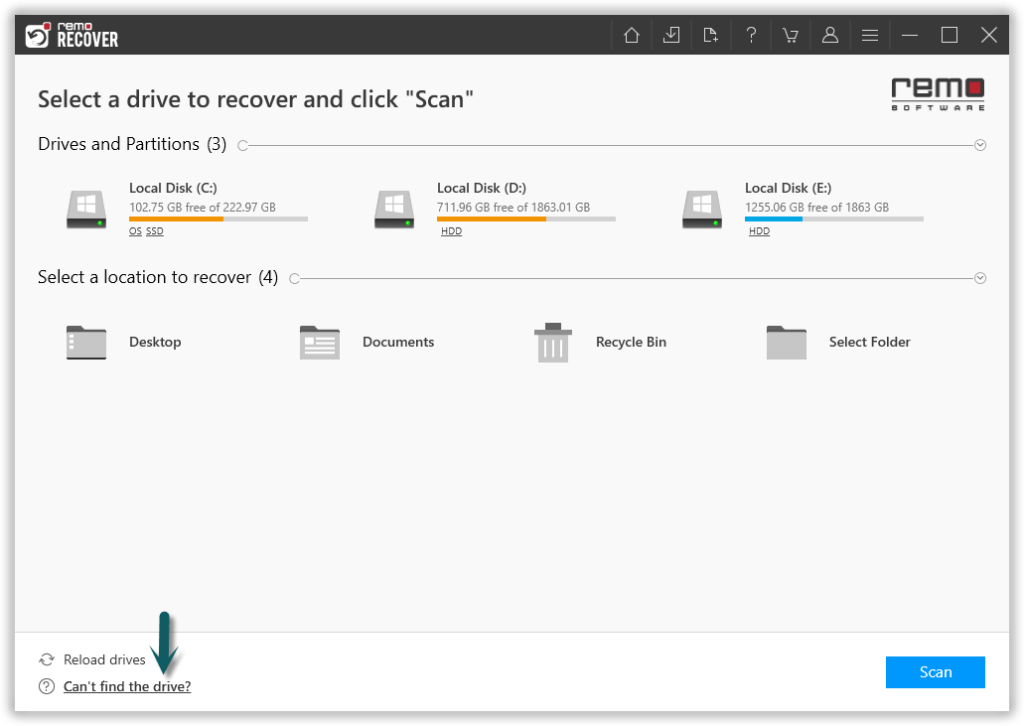
Schritt 3: Klicken Sie nach der Auswahl auf Scan , um den Scanvorgang zu starten.
Schritt 4: Während die Deep scanning findet statt, auf die Sie klicken können Dynamic Recovery View um Ihre wiederhergestellten Dateien zu überprüfen, anstatt zu warten, bis der gesamte Scan abgeschlossen ist.
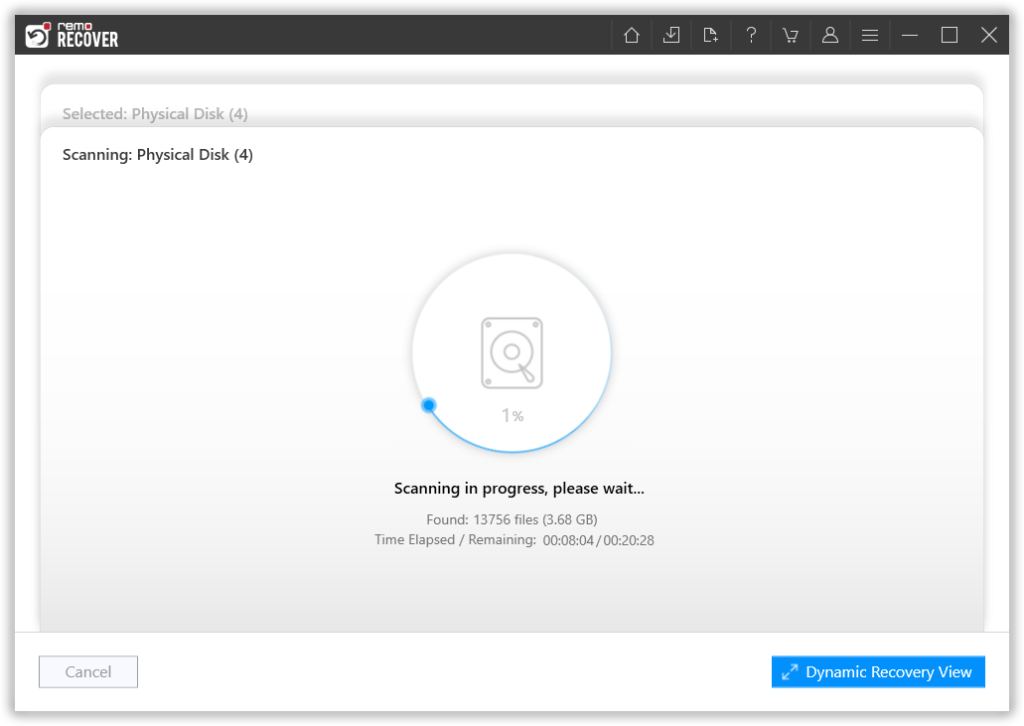
Schritt 5: Sobald der Scan abgeschlossen ist, können Sie es tun Preview Ihre wiederhergestellten Dateien.
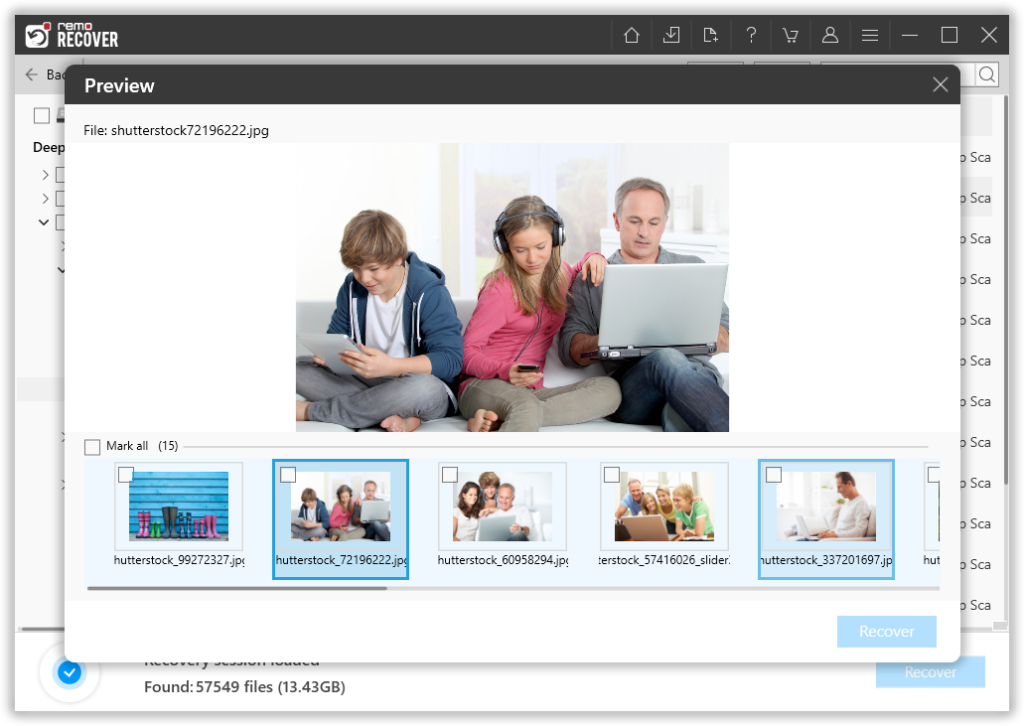
Schritt 6: Endlich können Sie es Save Ihre wiederhergestellten Dateien in einem bestimmten Ordner oder Laufwerk.
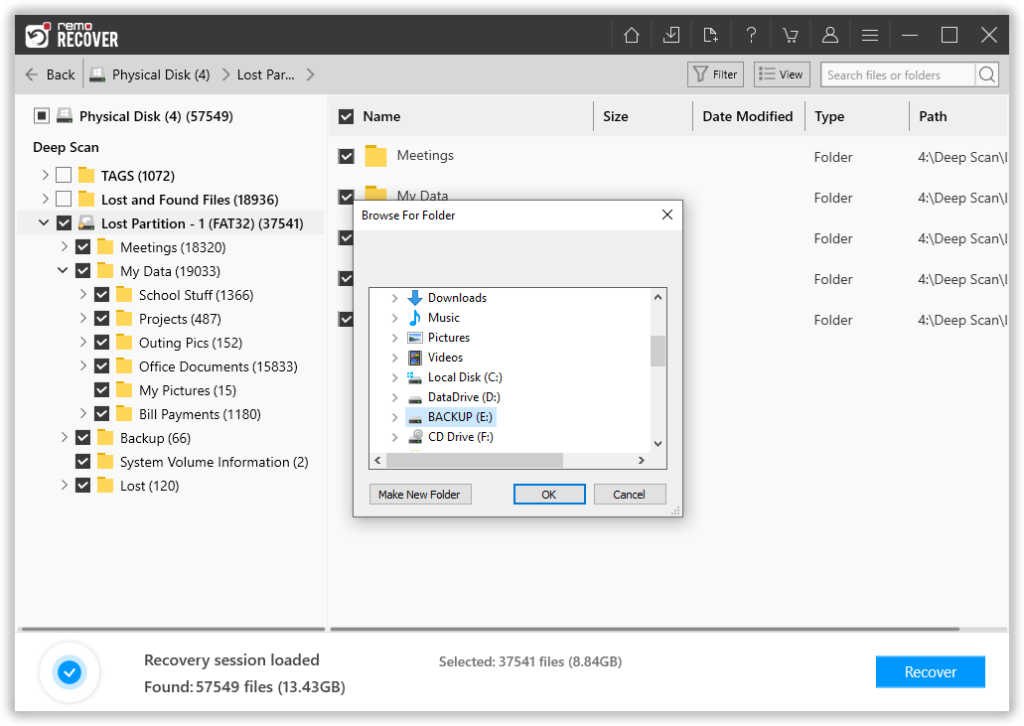
Jetzt haben Sie es in Sicherheit Wiederherstellung der beschädigten CF-Karte, Sie können Ihre CF-Karte formatieren, um sie wiederverwendbar zu machen.
Finden Sie verschiedene Speicherkartenfehler zusammen mit ihren Ursachen und zuverlässige Methoden um sie kostenlos zu reparieren.
Fehler1: Speicherkartenfehler oder kein Speicherkartenfehler
Im Allgemeinen zeigt eine Speicherkarte einer Kamera oder eines Smartphones einen Fehler wie Kartenfehler, kein Speicherkartenfehler usw. wenn Ihre Speicherkarte falsch formatiert, falsch ausgeworfen oder beschädigt ist. Im schlimmsten Fall kann dies zu einer Beschädigung der SD-Kartenpartitionszuordnung führen, die wiederum zu Datenverlust führt. Aber zum Glück finden Sie a Lösung zum Beheben konnte die SD-Karte der Partitionszuordnung nicht ändern ganz einfach hier.
Wie behebt man einen Speicherkartenfehler oder keinen Speicherkartenfehler auf der Kamera oder dem Telefon?
1. Legen Sie Ihre Speicherkarte richtig ein
Das erste, was Sie tun müssen, um Speicherkartenfehler zu beheben, besteht darin, die SD-Karte wieder ordnungsgemäß einzulegen. Schalten Sie dazu Ihre Kamera oder Ihr Smartphone aus > Entfernen Sie die Speicherkarte daraus > Setzen Sie die SD-/Speicherkarte vorsichtig wieder in das Gerät ein.
Falls Ihr Speicher immer noch Fehler wie Kartenfehler oder keinen Speicherkartenfehler auf Ihrer Canon-, Fujifilm- oder Sony-Kamera anzeigt, fahren Sie mit der nächsten Methode fort.compact flash karten reparieren
2.Verbinden Sie Ihre Speicherkarte mit einem anderen Gerät oder Computer
Manchmal können Speicherkarten aufgrund von Kompatibilitätsproblemen Fehler anzeigen. Daher müssen Sie in solchen Fällen überprüfen, ob Ihre Speicherkarte ein Kompatibilitätsproblem mit Ihrem Gerät hat oder nicht. Um das Kompatibilitätsproblem zu überprüfen, schließen Sie Ihre Speicherkarte an den Computer oder ein anderes Gerät an.
Falls Ihr Speicher Kompatibilitätsprobleme hat, müssen Sie Ihre Speicherkarte ersetzen, um das Problem zu lösen, oder Sie müssen die Geräte verwenden, auf denen Ihre SD-Karte kein Kompatibilitätsproblem hat.
Wenn Ihre Speicherkarte jedoch beschädigt ist und wichtige Fotos, Rohbilder oder Videos darauf gespeichert sind, stellen Sie sie mithilfe der obigen Schritte mit Hilfe der am Anfang des Artikels gezeigten Remo Recover-Software wieder her.cf speicherkarte
Falls Ihre Speicherkarte auch auf einem Windows- oder Mac-Computer nicht zugänglich ist, beheben Sie den Speicherkartenfehler mit der folgenden Methode.
3. Beheben Sie den Speicherkarten- oder SD-Kartenfehler mit der Chkdsk-Funktion
Bevor Sie diese Methode ausführen, wird empfohlen, Daten mit der am Anfang dieses Artikels angegebenen Methode wiederherzustellen, um ein Datenverlustszenario zu vermeiden, und befolgen Sie dann die angegebenen Schritte, um Zugriff auf Ihre Speicherkartendateien wie Fotos, Videos, Audio-, Textdokumente usw.
-
- Verbinden Sie die beschädigte SD-Karte mit Ihrem Computer und geben Sie ein cmd im Windows-Startmenü.
- Offen Command Prompt mit behördlicher Erlaubnis.
- Type Chkdsk f: /r
Note: Replace F with your corrupt memory card letter.
- And press Enter.
- Wait till the operation ends to fix your SD card or memory card error.
4. Formatieren Sie die Speicherkarte
Das letzte, um einen SD-Karten- oder Speicherkartenfehler zu beheben, besteht darin, sie zu formatieren. Bevor Sie mit dem Formatieren Ihrer SD-Karte fortfahren, wird empfohlen, Daten mit dem Remo Recover-Tool wiederherzustellen.
Vorschläge zur Vermeidung dieses Speicherkartenfehlers
- Entfernen Sie die Speicherkarte nicht aus der Kamera oder dem Smartphone, während Sie Fotos aufnehmen oder anzeigen.
- Werfen Sie eine Speicherkarte ordnungsgemäß aus, bevor Sie sie aus einem Gerät entfernen.
- Nehmen Sie die Kamera nicht auf und führen Sie keine Aktion aus, wenn der Akku schwach ist.
- Nutzen Sie zuverlässige Speicherkartenmarken wie SanDisk, Transcend, Kingston, Panasonic, Sony, Lexar usw.
- Erstellen Sie regelmäßig ein Backup Ihrer Speicherkartendaten.
Fehler 2: Speicherkarte Unbekannter Fehler
Wenn eine Speicherkarte nicht erkannt wird, kann sie nicht auf dem Computer, Mobiltelefon oder sogar auf einer Kamera erkannt werden. Während dieses SD-Kartenfehlers wird die Speicherkarte nicht erkannt, auch wenn Sie mehrmals versuchen, Ihre Speicherkarte an Ihren Computer anzuschließen. Dieser Fehler kann aufgrund des inkompatiblen Dateisystems der Speicherkarte auftreten, das für die Verwaltung der auf Ihrer Speicherkarte gespeicherten Daten verantwortlich ist.
Einige andere Gründe für den nicht lesbaren SD-Kartenfehler sind
- Beschädigung oder Beschädigung des Dateisystems.
- Beschädigte Speicherkarte.
- Schwere Virusinfektion.
Wie behebt man einen nicht erkannten Fehler der Speicherkarte?
Bevor du Fix SD-Karte nicht erkannt Wenn Sie mit den folgenden Methoden einen Fehler auftreten, wird empfohlen, zuerst Daten daraus wiederherzustellen, um einen dauerhaften Verlust bereits vorhandener Daten zu vermeiden.
1. SD-Karte mit Disk Management Tool formatieren
- Geben Sie Systemsteuerung in Ihre Windows-Suche ein.
- Wählen Sie Verwaltung aus.
- Klicken Sie nun auf Computerverwaltung.
- Klicken Sie dann auf Datenträgerverwaltung.
- Klicken Sie dann mit der rechten Maustaste auf Ihre nicht erkannte SD-Karte.
- Wählen Sie nun Format, um die Formatierung durchzuführen.
2. Gerätetreiber aktualisieren
Verbinden Sie eine nicht lesbare SD-Karte mit Ihrem Computer > Klicken Sie mit der rechten Maustaste auf Arbeitsplatz oder Dieser PC > Verwalten> Gerätemanager > Rechtsklick auf nicht lesbare SD-Karte > Treiber aktualisieren > Wählen Sie Automatisch nach aktualisierter Treibersoftware suchen > Starten Sie den Computer neu, um das Problem mit der nicht lesbaren Speicherkarte zu beheben.
Hinweis: Sie können auch die eingebaute cmd-Funktion verwenden, um den im obigen Abschnitt angegebenen Fehler bei nicht lesbarer Speicherkarte zu beheben.
Fehler 3: Speicherkarte nicht formatiert
Wenn Sie versuchen, Ihre Micro-SD-Karte zu öffnen, wird eine Fehlermeldung angezeigt, die besagt: „Die Festplatte ist nicht formatiert, möchten Sie sie jetzt formatieren?“. Ein solcher Speicherkartenfehler hängt mit einem Formatierungsproblem der SD-Karte zusammen. Manchmal erhalten Sie sogar einen SD-Kartenfehler, der besagt, dass der Vorgang fehlgeschlagen ist, wenn Sie versuchen, sie zu formatieren.
Häufige Gründe für den Fehler „Speicherkarte nicht formatiert“
- Schwere Virusinfektion auf der Micro-SD-Karte
- Unsachgemäße Formatierungsmethode.
- Häufiges Neuformatieren.
- Verwendung einer SD-Karte in vireninfizierten Geräten.
Wie behebt man den Fehler Speicherkarte nicht formatiert?
Bevor Sie den Fehler "Speicherkarte nicht formatiert" beheben, wird empfohlen, eine Sicherungskopie zu erstellen, um Datenverlustsituationen zu vermeiden. Wenn Sie jedoch auf der Suche nach Wiederherstellen von Dateien von der Speicherkarte nicht formatiert Fehler dann verwenden Sie Remo Recover Software.
1. SD-Kartentreiber neu installieren
- Verbinden Sie die SD-Karte mit Ihrem Computersystem.
- Geben Sie Geräte-Manager im Windows-Startmenü ein.
- Öffnen Sie den Geräte-Manager und klicken Sie auf Laufwerke.
- Klicken Sie mit der rechten Maustaste auf Ihre SD-Karte, um die Option Treiber deinstallieren auszuwählen.
- Entfernen Sie nun die SD-Karte, um sie erneut einzulegen.
2. Starte dein Gerät neu
Wenn Ihre Speicherkarte immer noch den Formatierungsfehler SD-Karte anzeigt, versuchen Sie, Ihre Kamera, Ihr Smartphone oder Ihren Computer, in den die Speicherkarte eingelegt ist, neu zu starten.
Note: Sie können auch die Eingabeaufforderungsfunktion ausführen, um fix the memory card formatted error.
Fehler 4: Problem mit unzugänglicher Speicherkarte
Unzugänglicher Speicherkartenfehler ist eine Art von Problem, bei dem Sie nicht auf Dateien zugreifen können, die auf der Speicherkarte oder SD-Karte gespeichert sind. Dieser Speicherkartenfehler hindert Sie auch daran, neue Dateien auf der SD-Karte zu speichern. Einfach gesagt, macht dieser Speicherkartenfehler nicht nur die Dateien unzugänglich, sondern macht auch die SD-Karte beschädigt.
Häufige Gründe für einen nicht zugänglichen SD-Kartenfehler
- Schwere Virusinfektion entweder auf der Speicherkarte oder auf dem angeschlossenen Gerät.
- Beschädigung des Dateisystems der SD-Karte.
- Wenn die Speicherkarte nicht mit dem angeschlossenen Gerät kompatibel ist.
- Ein logisch fehlerhafter Sektor ist eine der häufigsten Ursachen für eine unzugängliche SD-Karte.
Note: Fehlerhafte Sektoren werden aus verschiedenen Gründen wie Stromausfall, Spannungsspitzenproblemen während des Lese- und Schreibzyklus, schweren Virenangriffen usw. gebildet.
Wie behebt man den Fehler "Unzugängliche SD-Karte"?
1.Verwenden Sie die integrierte Chkdsk-Funktion
Unzugänglicher SD-Kartenfehler kann mit den folgenden Schritten leicht behoben werden. Obwohl diese Eingabeaufforderungsfunktion Ihre SD-Karte zugänglich macht, kann sie verlorene oder gelöschte Dateien nicht wiederherstellen.
Falls Sie auf der Suche nach Wiederherstellen unzugänglicher Daten von der SD-Karte, Verwenden Sie dann das Remo Recover-Tool, das auf einer benutzerfreundlichen Oberfläche arbeitet, um Daten von einem beschädigten Gerät in kurzer Zeit wiederherzustellen.
Befolgen Sie die folgenden Schritte, um die cmd-Funktion auf Ihrem Computer auszuführen, um den SD-Kartenfehler zu beheben
- Schließen Sie die unzugängliche SD-Karte an Ihren Computer an und geben Sie cmd im Windows-Startmenü ein.
- Klicken Sie mit der rechten Maustaste auf die Eingabeaufforderung, um sie mit Administratorrechten zu öffnen.
- Type Chkdsk f: /r
Hinweis: Ersetzen F mit Ihrem unzugänglichen Speicherkartenbrief.
- Und drücke Enter.
- Warten Sie, bis der Vorgang beendet ist, um den Fehler der unzugänglichen Speicherkarte zu beheben.
2. Cache-Daten löschen
Sie können auch versuchen, zwischengespeicherte Daten zu löschen, bei denen es sich um Junk-Dateien handelt, die auf der Micro-SD-Karte gespeichert sind, um auf Ihre SD-Karte zugreifen zu können.
Error 5:Fehler beim Lesen der Speicherkarte
AnSD-Karte liest nicht auf einem Telefon oder Computer ist ein Fehler, der dazu führt, dass Ihre Speicherkartendateien auf einem Computer oder Telefon nicht zugänglich sind. Auf diese Speicherkartendaten kann jedoch mit einer Digitalkamera zugegriffen werden.
Häufige Gründe dafür, dass die SD-Karte unter Windows 10 nicht gelesen wird
- Manchmal verbirgt die Speicherkarte Dateien wie Fotos, Videos usw., die auf einem Computer oder Mobiltelefon angezeigt werden sollen.
- Speicherkarte, die keine Bilder auf dem Computer oder Telefon anzeigt, kann an einem fehlerhaften Kartenleser liegen.
So beheben Sie, dass die SD-Karte auf dem Telefon oder PC nicht gelesen wird?
Bevor Sie diesen Speicherkartenfehler beheben, wird empfohlen, Wiederherstellen von Dateien von der SD-Karte, die nicht auf dem Computer oder Mobiltelefon angezeigt werden mit der Remo Recover-Software. Dieses Tool ist darauf spezialisiert, mehr als 300 fehlende Dateitypen von beschädigten und unzugänglichen SD-Karten oder Speicherkarten wiederherzustellen.
1.Versteckte Dateien auf Ihrer Speicherkarte aktivieren
Befolgen Sie die Schritte, um versteckte SD-Kartendateien zu aktivieren, um den SD-Kartenfehler zu beheben
- Typ Control Panel in Ihrem Windows-Startmenü, um es zu öffnen.
- Wähle aus Category Möglichkeit.
- Klicken Sie dann auf Darstellung und Personalisierung.
- Klicken Sie unter Datei-Explorer-Optionen auf Ausgeblendete Dateien und Ordner anzeigen.
- Wählen Sie nun Versteckte Dateien, Ordner und Laufwerke anzeigen und klicken Sie auf Apply.
- Schließlich beginnt Ihr Computer mit der Anzeige von Fotos, Videos und anderen Mediendateien, die auf der SD-Karte gespeichert sind.
2. Ersetzen Sie Ihren defekten Kartenleser
Wenn Sie den Speicherkartenfehler auch nach dem Aktivieren versteckter Dateien nicht beheben können, versuchen Sie, Ihren Kartenleser zu ersetzen. Manchmal kann ein fehlerhafter Kartenleser dazu führen, dass Speicherkarten auf dem PC oder Mobiltelefon nicht lesbar sind.
Error 6: Fehler beim Leeren der SD-Karte
SD-Kartenleerfehler ist einer der häufigsten Speicherkartenfehler, der zu Datenverlust führt. Dieser Fehler verbirgt alle Fotos, Videos und andere Mediendateien, die auf der Micro-SD-Karte gespeichert sind.
Es gibt eine Reihe von Szenarien, bei denen eine SD-Karte ohne Hinweis leer bleiben kann. Im Allgemeinen sucht ein Fehler bei einer leeren SD-Karte nach der Erlaubnis, die Micro-SD-Karte zu formatieren. Dies führt zu einer Datenverlustsituation.
Häufige Gründe für einen leeren SD-Kartenfehler
- Unsachgemäßes Auswerfen der Speicherkarte.
- Schwere Virusinfektion der SD-Karte.
- Inkompatibles Speicherkarten-Dateisystem.
- Beschädigung oder Beschädigung der Speicherkarte.
Wie behebt man einen SD-Kartenleerfehler?
Es wird empfohlen, Daten von einer leeren SD-Karte wiederherstellen bevor Sie es mit den angegebenen Methoden reparieren, um Datenverlustsituationen zu vermeiden. Remo Recover ist das am besten geeignete Datenwiederherstellungstool zum einfachen Scannen und Wiederherstellen leerer SD-Kartendaten wie Rohbilder, Fotos, Videos, Audio-, Textdateien usw. with ease.
1. Restart your device
Das erste, was Sie tun müssen, wenn ein Fehler mit einer leeren SD-Karte auftritt, besteht darin, Ihren Computer oder Ihr Smartphone, auf dem die SD-Karte eingelegt ist, neu zu starten. Durch einen Neustart Ihres Mobiltelefons können Ihre SD-Dateien lesbar werden
2. Nutzen Sie die CMD-Funktion
Wenn Sie das Problem mit der leeren SD-Karte auch nach dem Neustart Ihres Geräts nicht beheben können. Dann nutzen Sie die Funktion Chkdsk, die am Anfang des Artikels erwähnt wird.Compact flash karten
Abschluss:
In diesem Artikel erhalten Sie detaillierte Informationen zu verschiedenen Speicherkartenfehlern und deren Ursachen mit hoch bewerteten Methoden, um sie kostenlos zu beheben. Lesen Sie diesen Artikel, um die oben genannten Speicherkartenfehler zu beheben. Stellen Sie sicher, dass Sie eine Sicherungskopie wichtiger Speicherkartendaten erstellen, um Datenverlust zu vermeiden, oder verwenden Sie das Remo Recover-Tool, um dies durchzuführen Wiederherstellung von Speicherkarten. Sie können auch kommentieren, wenn neue Speicherkartenfehler auftreten, damit wir diesen Artikel mit Ihrem Speicherkartenproblem mit seiner Lösung aktualisieren können.